Cara Mengatasi Blue Screen Error pada Laptop Anda
Jika Anda sering menggunakan laptop, pasti Anda pernah mengalami masalah blue screen error. Blue screen error adalah kondisi di mana layar laptop Anda tiba-tiba berubah menjadi warna biru dan muncul pesan kesalahan. Masalah ini bisa terjadi karena berbagai hal, seperti kesalahan perangkat lunak atau kerusakan hardware. Jangan khawatir, dalam artikel ini, kami akan memberikan panduan tentang cara mengatasi blue screen error pada laptop Anda.
Apa itu Blue Screen Error?
Sebelum membahas cara mengatasi blue screen error, mari kita pahami dulu apa itu blue screen error. Blue screen error adalah kondisi di mana layar laptop Anda tiba-tiba berubah menjadi warna biru dan muncul pesan kesalahan. Pesan kesalahan tersebut bisa berupa kode kesalahan atau pesan yang menjelaskan penyebab blue screen error.
Penyebab Blue Screen Error
Ada beberapa penyebab umum blue screen error pada laptop. Beberapa penyebab tersebut antara lain:
1. Kesalahan Perangkat Lunak
Salah satu penyebab paling umum dari blue screen error adalah kesalahan perangkat lunak. Ini bisa terjadi ketika ada program yang tidak kompatibel atau driver yang rusak atau usang. Selain itu, virus atau malware juga bisa menyebabkan blue screen error.
2. Kerusakan Hardware
Selain kesalahan perangkat lunak, kerusakan hardware juga bisa menjadi penyebab blue screen error. Komponen hardware yang rusak, seperti hard drive atau RAM, bisa menyebabkan masalah ini. Selain itu, overheat juga bisa menyebabkan kerusakan hardware dan menyebabkan blue screen error.
3. Konflik Sistem
Konflik sistem juga bisa menjadi penyebab blue screen error. Hal ini bisa terjadi ketika ada dua program yang mencoba menggunakan sumber daya yang sama. Konflik ini bisa terjadi karena penginstalan program yang tidak benar atau ketika program yang terinstal diupdate.
Cara Mengatasi Blue Screen Error pada Laptop Anda
Berikut adalah cara mengatasi blue screen error pada laptop Anda:
1. Restart Laptop
Jika Anda mengalami blue screen error, hal pertama yang harus Anda lakukan adalah restart laptop Anda. Ini bisa membantu memperbaiki kesalahan sementara dan memungkinkan sistem untuk memulai ulang dengan benar.
2. Periksa Driver dan Perangkat Lunak
Setelah restart, periksa driver dan perangkat lunak pada laptop Anda. Pastikan semua driver dan perangkat lunak yang terinstal di laptop Anda kompatibel dan terbaru. Jika ada driver atau perangkat lunak yang usang atau rusak, perbarui atau perbaiki.
3. Periksa Komponen Hardware
Jika langkah kedua tidak berhasil, periksa komponen hardware pada laptop Anda. Periksa apakah semua komponen terpasang dengan benar dan tidak rusak. Jika ada komponen yang rusak, ganti dengan yang baru.
4. Periksa Suhu Laptop
Overheat bisa menyebabkan kerusakan hardware dan menyebabkan blue screen error. Pastikan suhu laptop Anda tidak terlalu panas. Gunakan kipas pendingin atau bersihkan kipas dan ventilasi laptop secara teratur agar udara dapat mengalir dengan lancar dan mendinginkan laptop Anda.
5. Periksa RAM
RAM yang rusak bisa menyebabkan blue screen error. Jika Anda mengalami masalah ini, periksa RAM pada laptop Anda. Pastikan RAM terpasang dengan benar dan tidak rusak. Jika RAM rusak, ganti dengan yang baru.
6. Periksa Hard Drive
Hard drive yang rusak juga bisa menyebabkan blue screen error. Jika semua langkah sebelumnya tidak berhasil, periksa hard drive pada laptop Anda. Gunakan perangkat lunak yang dirancang untuk memeriksa hard drive dan perbaiki masalahnya jika ada.
7. Reset ke Pengaturan Awal
Jika semua upaya perbaikan gagal, Anda bisa mencoba reset laptop ke pengaturan awal. Ini akan menghapus semua data pada laptop Anda, jadi pastikan Anda telah melakukan backup data sebelumnya. Setelah reset, laptop akan kembali ke pengaturan awal dan bisa digunakan kembali.
Kesimpulan
Blue screen error bisa menjadi masalah yang mengganggu ketika menggunakan laptop. Ada beberapa penyebab yang bisa menyebabkan masalah ini, seperti kesalahan perangkat lunak atau kerusakan hardware. Namun, dengan melakukan beberapa langkah perbaikan seperti yang telah dijelaskan di atas, Anda bisa mengatasi masalah ini dan kembali menggunakan laptop Anda seperti sediakala.
FAQs
Apa yang harus saya lakukan jika blue screen error terus muncul setelah beberapa kali restart?
Cobalah periksa dan perbaiki driver atau perangkat lunak yang mungkin menjadi penyebab masalah.
Bagaimana cara memeriksa suhu laptop?
Anda bisa menggunakan perangkat lunak seperti HWMonitor untuk memeriksa suhu laptop.
Apakah blue screen error bisa disebabkan oleh virus?
Ya, virus atau malware bisa menjadi penyebab blue screen error.
Apa yang harus saya lakukan jika RAM atau hard drive rusak?
Anda bisa mengganti RAM atau hard drive yang rusak dengan yang baru.
Bisakah saya mengatasi blue screen error tanpa menghapus data pada laptop saya?
Ya, beberapa langkah perbaikan seperti memeriksa driver atau perangkat lunak bisa membantu mengatasi masalah tanpa harus menghapus data pada laptop. Namun, jika semua upaya perbaikan gagal, reset ke pengaturan awal mungkin diperlukan dan akan menghapus semua data pada laptop.
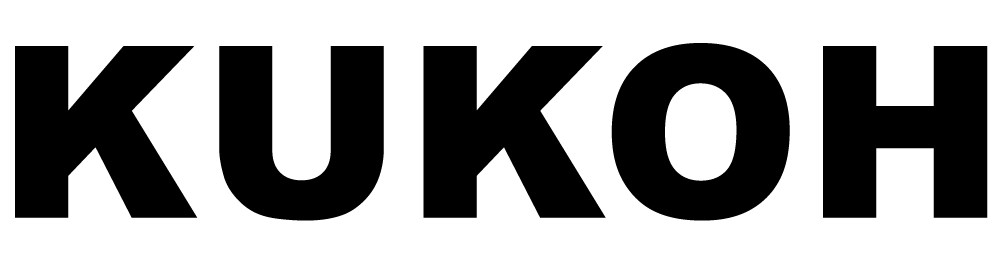





.jpeg)
